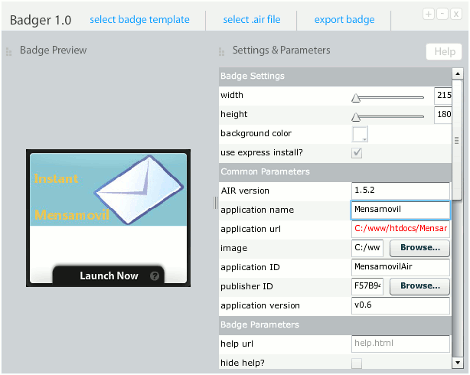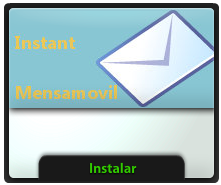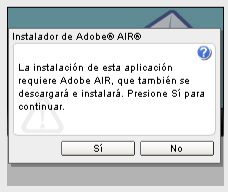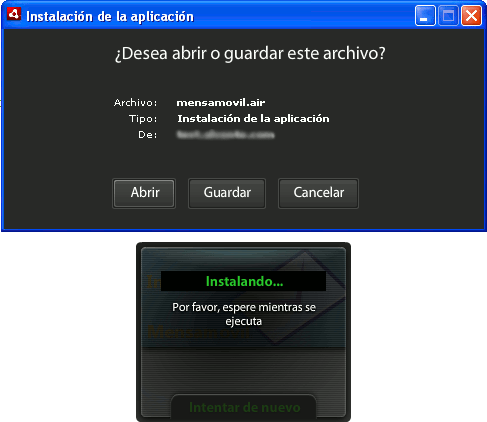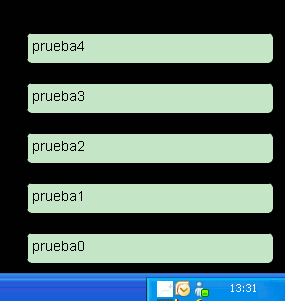El pasado sábado un buen amigo me pidió que le acompañase a un seminario sobre Flex. No me apetecía mucho, y menos aún madrugar un fin de semana, pero es lo que tiene la amistad. Al final resultó que era un pequeño avance de lo que sería un curso de formación continua de 30 horas sobre desarrollo de RIA con Flex3. El profesor era programador profesional y bastante majete, pero mi sorpresa llegó cuando preguntó a la sala por el perfil profesional que teníamos. Para un curso de desarrollo había aproximadamente 28 diseñadores sobre 30 personas. Mi cara de asombro fue abrumadora, alguien no había entendido de qué iba la movida. Mi amigo, perro viejo ya en estas lides, no se cortó un pelo y comenzó a preguntar sobre las salidas de una herramienta como Flex para un diseñador, y ahí llegó lo peor, el profesor hizo una defensa a ultranza de las posibilidades que tenía, obviamente siempre bajo su punto de vista de programador, para muestra un botón:
Es muy sencillo, no tienes que saber programación, casi todo se hace con una línea de código. Yo tardé muy poco en comenzar a trabajar, aunque es verdad que tenía experiencia programando en muchos otros lenguajes.
De verdad, yo estaba alucinando. Lo peor es que convenció a mucha gente, y no lo digo por él, que me parece fenomenal que se gane un dinero, lo digo por la utilidad de un curso así para un diseñador. Tampoco debemos olvidarnos del otro lado de la ecuación. Con lo fácil que es hoy en día informarte y documentarte sobre una herramienta, la gente acude sin saber absolutamente nada acerca de lo que es Flex y para qué sirve.
En mi humilde opinión hubiese mejorado considerablemente el curso si hubiese optado por cambiar la orientación hacia skining puro y duro en Flex, una de las tareas más complicadas (los programadores tampoco son diseñadores) y a la vez desconocidas y con más salidas (bajo mi punto de vista), pero claro, él tampoco tenía los conocimientos adecuados para dar un curso de diseño, así son las cosas. En varios momentos de la charla hizo referencia a Adobe Flash Catalyst, la nueva gran herramienta de Adobe que llevará a desarrollar RIA’s de próxima generación, la simbiosis perfecta entre diseño y programación, pero se limitó a decir cosas como: “según la demo que nos hicieron en junio“, “por lo poco que he visto“… ¡Podías haberla probado tu mismo! Y es que os aseguro que será una revolución, una integración absoluta entre apariencia y funcionalidad.
Y todo esto me lleva al meollo de la cuestión: la gran mentira de la formación (de cualquier tipo) en este país. A principios de esta década impartí varios cursos, se pagaban muy bien y era una muy buena oportunidad, pero mi ética me obligó a abandonar la formación. Os pondré un par de ejemplos:
- Allá por 2000 impartí un curso de 20 horas sobre Windows NT (¿quien se acuerda de eso? 😛 ) para trabajadores de Xerox. Patético. A los asistentes lo único que les interesaba era saber configurar una impresora en una red local, el resto les daba absolutamente igual. Claro, imaginaos el estado anímico de la gente cuando lo que les interesa de verdad no llega casi hasta el final… Da igual que necesites saber qué son privilegios de administrador o colas de impresión, ellos sólo querían que les explicase lo que necesitaban para su trabajo diario, lógico también.
- Un año después impartí la parte práctica de un curso sobre comercio electrónico organizado por la Universidad Politécnica de Valencia. Mi clase versaba sobre el desarrollo de una tienda electrónica (bases de datos, programación, pasarela de pagos…). ¿La audiencia? Estudiantes de últimos cursos de derecho, empresariales, psicología… ya se sabe, créditos de libre elección. ¿A quien se le ocurrió incluir algo tan técnico en el programa de este curso?
Este último ejemplo me llevó a mi primer desengaño con la formación. Las negociaciones las llevé a cabo con una de las cabezas más visibles de la Universidad Politécnica (no diré nombres 😛 ). Un día, comiendo juntos, este personaje me soltó tan libremente:
Tú, si quieres hacer un curso, no tienes más que decírmelo. Preparas un programa, me dices cuánto te quieres llevar, vemos cual sería el coste por alumno y del resto nos encargamos nosotros. Al ser cursos patrocinados por la Universidad siempre hay gente dispuesta a apuntarse y pagar lo que haga falta.
¡Qué inocente era yo de aquélla! Podía haberme forrado pero preferí dejarlo para quien no tuviese problemas morales, no entendía que en un curso medianamente técnico se mezclase gente de perfiles tan dispares llevando la utilidad del mismo al mero canje de créditos o a un diploma con el que rellenar un curriculum.
En aquellos días llegó mi divorcio definitivo con la formación. Acudí a una entrevista en una de esas empresas líderes en Valencia, de esas que se dedican a impartir cursos para certificaciones. Querían organizar un curso sobre desarrollo en C bajo Linux. Os recuerdo que hablamos de 2001, así que me pareció alucinante que a alguien se le ocurriese montar algo de ese calado, si aún hoy es raro ver un curso así imaginaos hace ocho años. Mi conversación terminó casi en discusión, a modo de resumen:
- Yo: ¿A qué perfil de alumnos va orientado el curso?
- NI: A cualquiera que se apunte y pague.
- YO: No, a ver, no puedes mezclar en un mismo curso a gente que no ha visto Linux en su vida, gente que no sabe programar, gente que ya programa en C bajo Windows y quiere cambiar, gente que tiene conocimientos básicos de programación…
- NI: ¿Cómo que no? Con que paguen…
- YO: Pero vamos a ver, ¿quieres que la gente aprenda algo y aprovechen el curso?
- NI: (silencio…)
Ahí entendí que esto no estaba hecho para mi. No podía engañar así a la gente.
Y esto me lleva de vuelta al comienzo del artículo. De nuevo por aquella época (2001) este amigo mío, en sus ansias por mejorar como diseñador, se planteó tener unos conocimientos mínimos de programación que le permitiesen hacer cosas básicas por su cuenta, así que se me apunta en este último sitio del que os he hablado a un curso sobre Visual Basic 6. Sabéis cómo acabó la historia ¿no? Creo que no llegó ni a asistir una semana.
Esto es una mi@3%6, estoy yo que no tengo ni idea, están los que vienen a clase a plantear problemas que tienen en su trabajo y ver como resolverlos (ya programadores), están los que les da todo igual… imposible aprender nada. Si explica a los que saben, nosotros no nos enteramos de nada, y si nos explica a nosotros los demás se aburren.
Esto, queridos lectores, es la formación (al menos la técnica): dinero, subvenciones y más dinero. Ah, y adelgazar las cifras del paro, no nos olvidemos 😉 . Ah, y lo más triste de todo, no ha cambiado nada en los últimos años, incluso diría que vamos a peor.
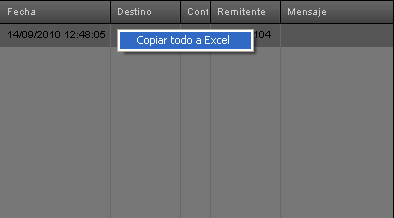 No se a vosotros, a mi me sirve :P, y queda muy aparente la cosa :).
No se a vosotros, a mi me sirve :P, y queda muy aparente la cosa :).